Couchpotato er en programvare som lar en gjøre det “Last ned filmer automatisk, enkelt og i beste kvalitet så snart de er tilgjengelige”. Hvis du elsker å laste ned og se på film,så vet du hvor kjedelig prosessen med å finne og laste ned dem kan være. Couchpotato prøver å adressere dette og redusere innsatsen som kreves ved å gjøre mye av prosessen automatisk.
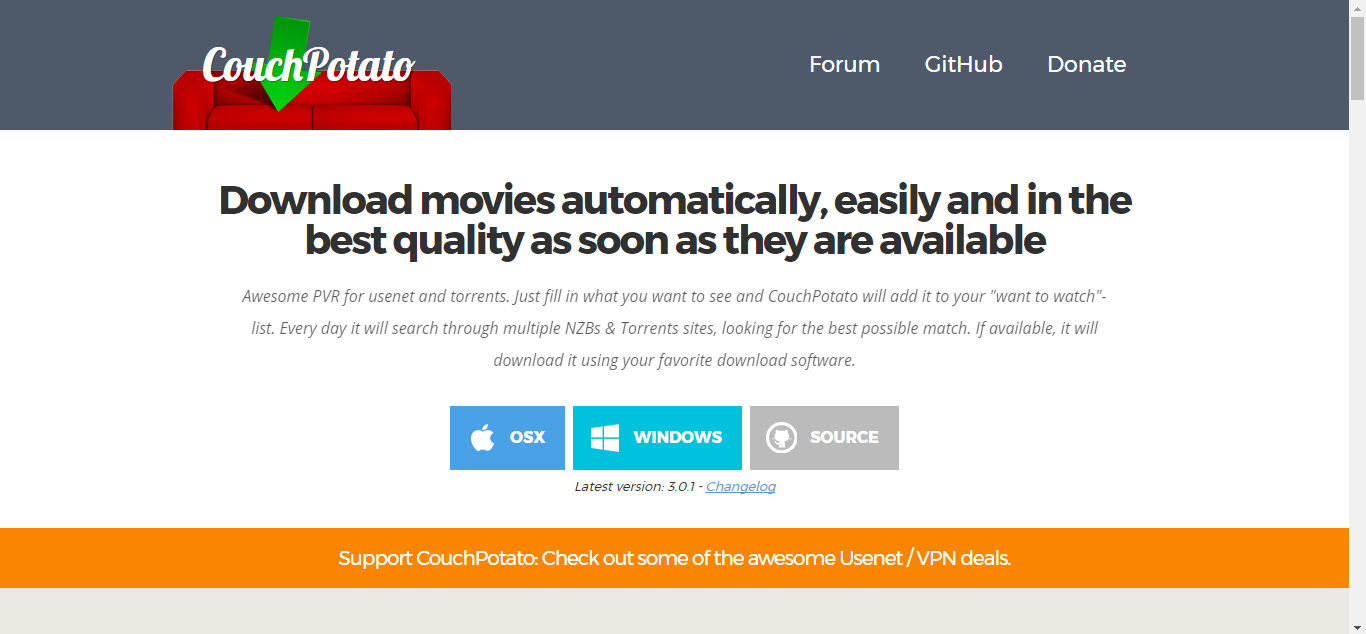
I denne artikkelen skal vi først vise deg hvaCouchpotato handler om og snakke om hva som skal til for å bruke det på en vellykket måte. Når du vet hva Couchpotato er, vil vi guide deg gjennom installasjonen og den innledende konfigurasjonen. Det kreves mye arbeid for at det skal fungere riktig. Våre instruksjoner som er enkle å følge, bør gjøre det til en enkel oppgave. Og etter at vi har installert og konfigurert det, viser vi deg hvordan du bruker Couchpotato for å finne det du leter etter.
Ansvarsfraskrivelse: Vanedannende tips.com ikke kondolerer eller anbefaler bruk av noen midler for å få tilgang til opphavsrettsbeskyttet innhold som du ikke har rett til. Vi har ikke ansvar for hva du bestemmer deg for å gjøre med innholdet i denne artikkelen. Piratkopiering er ikke noe vi støtter eller godkjenner, og vi anbefaler brukere på det sterkeste å bare få tilgang til innhold de er lovlig berettiget til. Du må alltid ta skritt for å sikre at du ikke bryter noen copyright eller annen lov.
Vår anbefaling for den beste Usenet-opplevelsen - Newshosting

For å komme i gang med Usenet, det førstedu trenger er en pålitelig leverandør av Usenet-tjenester. Med så mange leverandører å velge mellom, kan dette være en skremmende oppgave. Vi har gjennomgått mange av dem for deg for å finne den beste. Den vi anbefaler heter Newshosting.
Newshosting tilbud 256-bit SSL-kryptering for å beskytte personvernet ditt, en innebygd, fullverdig nyhetsleser slik at du ikke trenger noen ekstra programvare, en av lengste filretensjoner av enhver Usenet-leverandør, slik at du kan finne mer innhold og mange flere utmerkede funksjoner.
Dra nytte av AddictiveTips spesialtilbud og vurder årsplanen, slik at du kan få både en god månedspris og VPN-tjenesten deres inkluderer.Nyt ubegrenset Usenet og VPN fra bare $ 8,33 per måned med vår rabatt.
Hva er Couchpotato
I et nøtteskall er Couchpotato en PVR (PersonalVideoopptaker) for Usenet og torrenter. Etter at du har fortalt det du er interessert i, vil den søke daglig gjennom flere NZB-indeksere og torrent-nettsteder og lete etter en kamp. Og når den finner det du har lett etter, vil den automatisk laste den ned ved hjelp av favorittprogramvaren din. Programvaren er tilgjengelig for både MacOS og Windows. Det er også tilgjengelig som kildekode som du kan kompilere på Linux-systemer.
Usenet eller Torrenter? Hvilken du skal velge
Couchpotato kan bruke en eller begge Usenet ellertorrenter for å laste ned filene den finner. Dette reiser følgende spørsmål: Hvilken bør brukes? Debatten mellom Usenet og torrents er en pågående og uendelig debatt. Talsmenn for hver vil forsvare "sitt" systemtann og -spiker. Til slutt er de faktisk ganske like, selv om Usenet vanligvis er raskere når det gjelder nedlastningshastighet. Av den grunn er det alternativet vi foretrekker.
Men med Couchpotato som støtter begge deler, er det detfaktisk ingen grunn til ikke å bruke begge deler. Denne artikkelen vil anta at dette er hva du vil gjøre, og vi vil dekke begge alternativene når vi skal konfigurere og bruke programvaren.
Hva er nødvendig for å bruke Couchpotato
Som vi har sagt bruker Couchpotato Usenet ogtorrents for å laste ned filmer til datamaskinen din. Men den gjør det ikke direkte. Du trenger et Usenet-abonnement og en nyhetsleser og / eller en torrent-klient. Couchpotato fungerer bra med flere (og mest sannsynlig alle) av dem, men vi har valgt å bruke Newshosting som vår Usenet-leverandør, SABnzbd som vår nyhetsleser og µTorrent som vår torrent-programvare. Din erfaring med Couchpotato vil være den samme uansett hvilken programvare du bruker, men konfigurasjonstrinnene vil selvfølgelig være forskjellige.
Både SABnzbd og µTorrent kan lastes ned fraderes respektive nettsteder. Begge er tilgjengelige gratis, og installasjonen er like enkel som all annen populær programvare. Hvis du ikke allerede har dem, kan du laste ned og installere dem. Du trenger dem hvis du vil følge Couchpotato-instruksjonene våre.
Når du starter SABnzbd, må du velge ditt språk og oppgi Usenet-serveren.
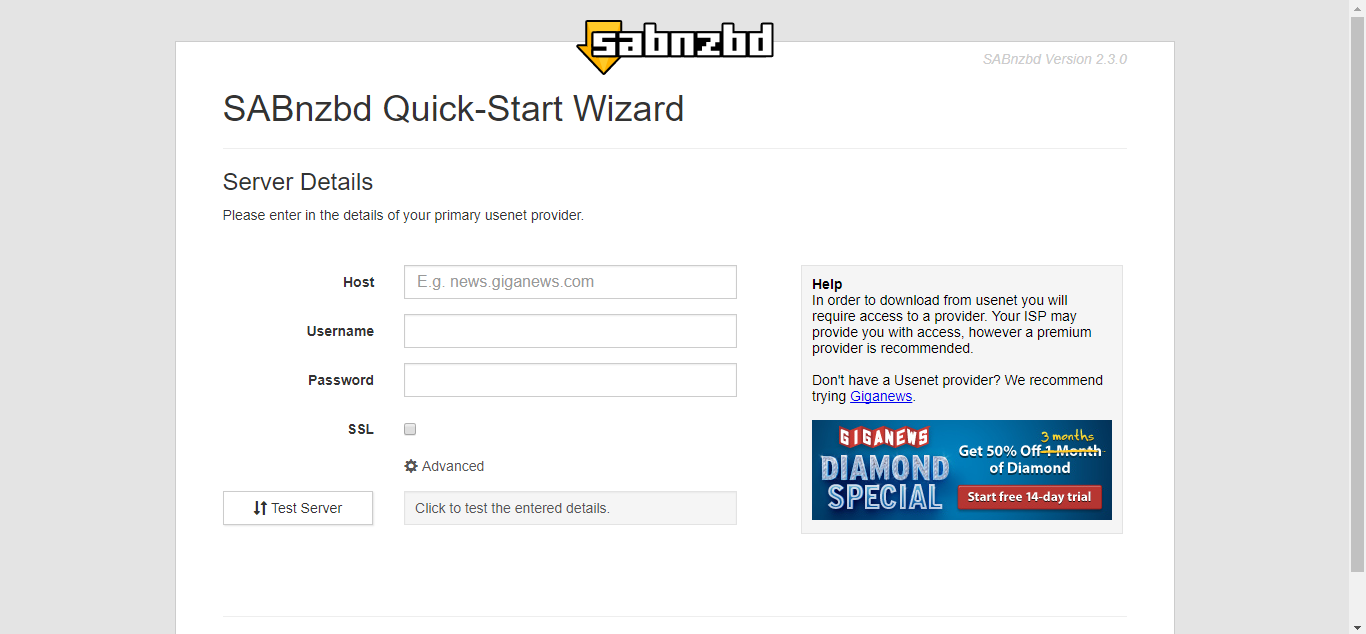
Etter å ha klikket neste, har du muligheten til å endre standardplassering for nedlastinger. Hvis du vil beholde dem, klikker du bare Gå til SABnzbd. Det er det! SABnzbd er klar til bruk.
Når det gjelder µTorrent, kjører du bare installasjonsprogrammet, og det skal fungere. Det er ikke noe spesielt å konfigurere der.
Installere og konfigurere Couchpotato
Installasjon
Nå som du har adressert alle forutsetningene, er du klar til å begynne å installere og konfigurere Couchpotato. Så fra Couchpotato-hjemmesiden, klikker du bare på OSX eller Windows avhengig av operativsystem. Lagre filen på datamaskinen din, og når nedlastingen er fullført, dobbeltklikker du på den for å starte installasjonsprogrammet.
Når installasjonsprogrammet starter, klikker du bare neste et par ganger, og klikk deretter Installere og la installatøren arbeide sin magi. Etter noen sekunder vil installasjonen være fullført. Klikk Bli ferdig å avslutte installasjonsprogrammet og starte applikasjonen. Det er virkelig så enkelt! Å installere Couchpotato er imidlertid bare begynnelsen; mesteparten av arbeidet er å konfigurere det. Og det er her vi kommer videre.
Innledende konfigurasjon
Når du starter Couchpotato, i stedet for å åpne i et uavhengig vindu, åpnes det i et nettleservindu. Jeg bruker Chrome, så det åpnes i et kromvindu for meg.
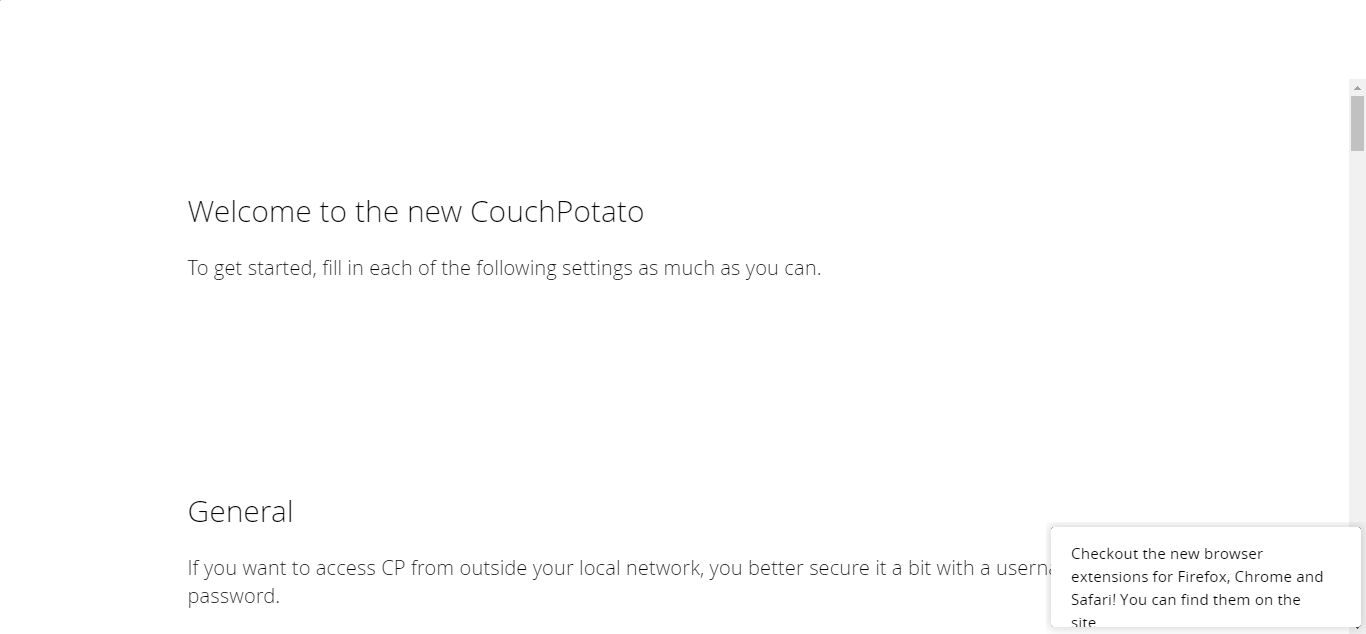
Presentasjonen er en smule minimalistisk, men ikke la det stoppe deg. Du vil snart se hvor kraftig denne programvaren kan være. Bla bare ned til Grunnleggende seksjon.
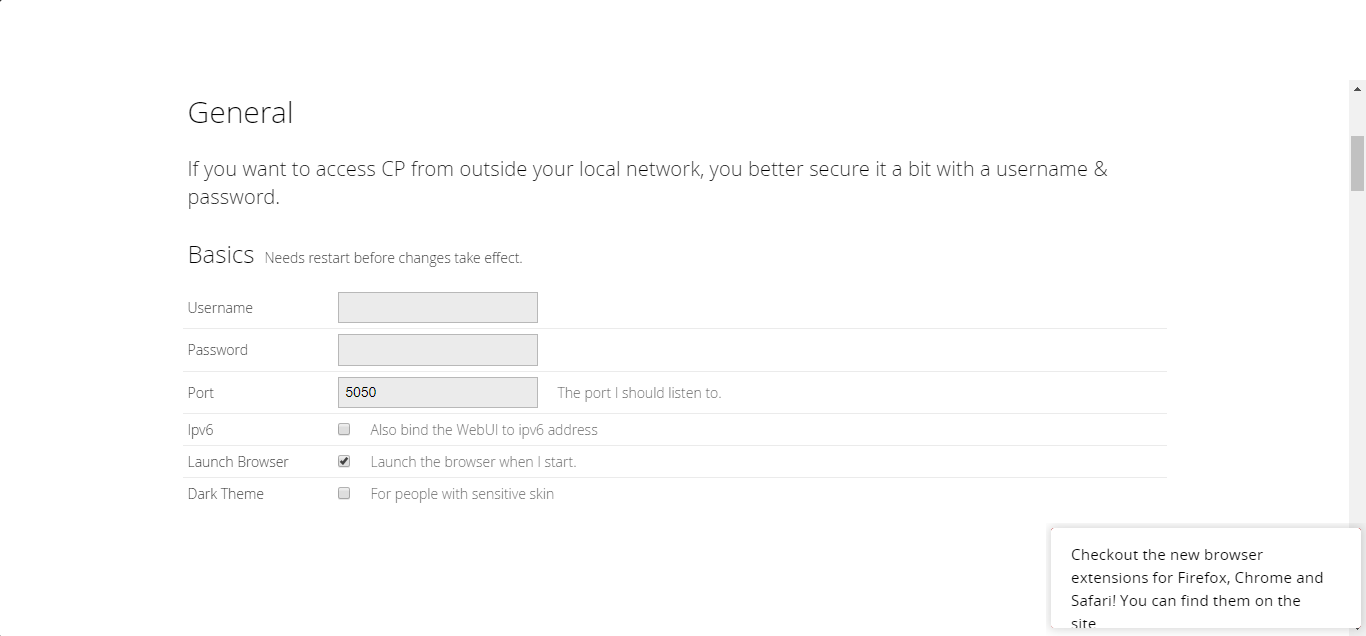
Du har muligheten til å angi et brukernavn og passord for å få tilgang til Couchpotato. Hvis du har tenkt å få tilgang til den fra et eksternt sted, anbefaler vi deg på det sterkeste å gjøre det. Det ikke, det er opp til deg.
Nå kan du bla nedover til du kommer til delen Last ned apper.
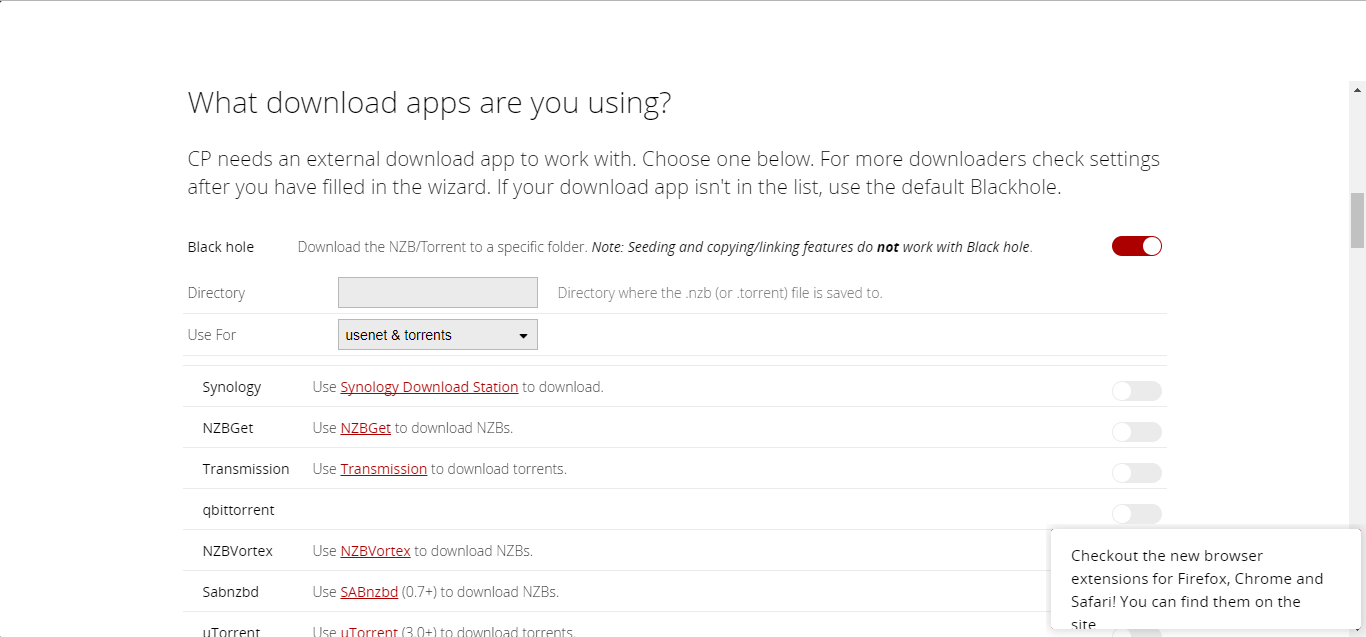
Det er her du vil fortelle Couchpotato hvaapplikasjon (er) du bruker til å laste ned filene. Som vi har indikert tidligere, bruker vi SABnzbd for Usenet og µTorrent for torrents. Alt vi trenger å gjøre er å snu vippet ved siden av µTorrent og SABnzbd.
La oss få sidespor for en liten stund
Før vi går videre, må vi justere noen innstillinger for µTorrent og SABnbzd. Start først µTorrent og åpne Preferanser ved hjelp av girknappen øverst til høyre i vinduet. I Innstillinger-vinduet klikker du på + ved siden av Avansert til venstre for å utvide alternativene, og klikk deretter på Nett-brukergrensesnitt. Merk av i ruten til Aktiver nettgrensesnitt, og velg et brukernavn og passord. Og mens du er der, merk av i alternativ lytteport (med porten til riktig nummer satt til 8080). Klikk på OK knappen nederst for å lagre endringene.
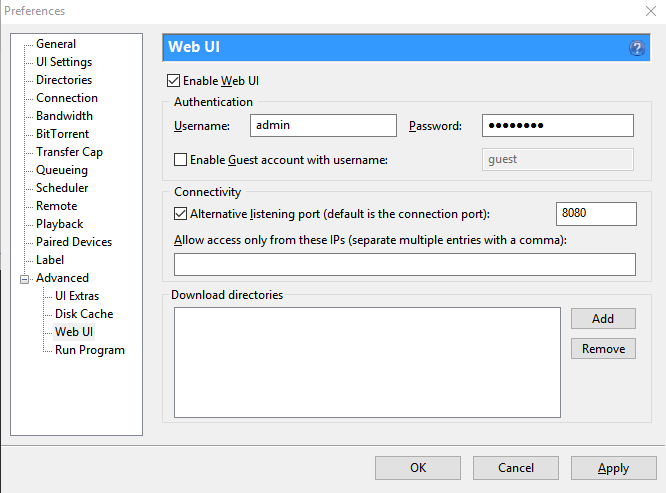
Mens vi fortsatt er utenfor Couchpotato, trenger vi også å forberede SABnzbd. Start applikasjonen og gå til nettleservinduet. Klikk på config -knappen (den med giret) øverst til høyre på skjermen. Klikk på Generell fanen, noter deg SABnbzd portnummer nær toppen og bla litt nedover til du ser Sikkerhet seksjon.
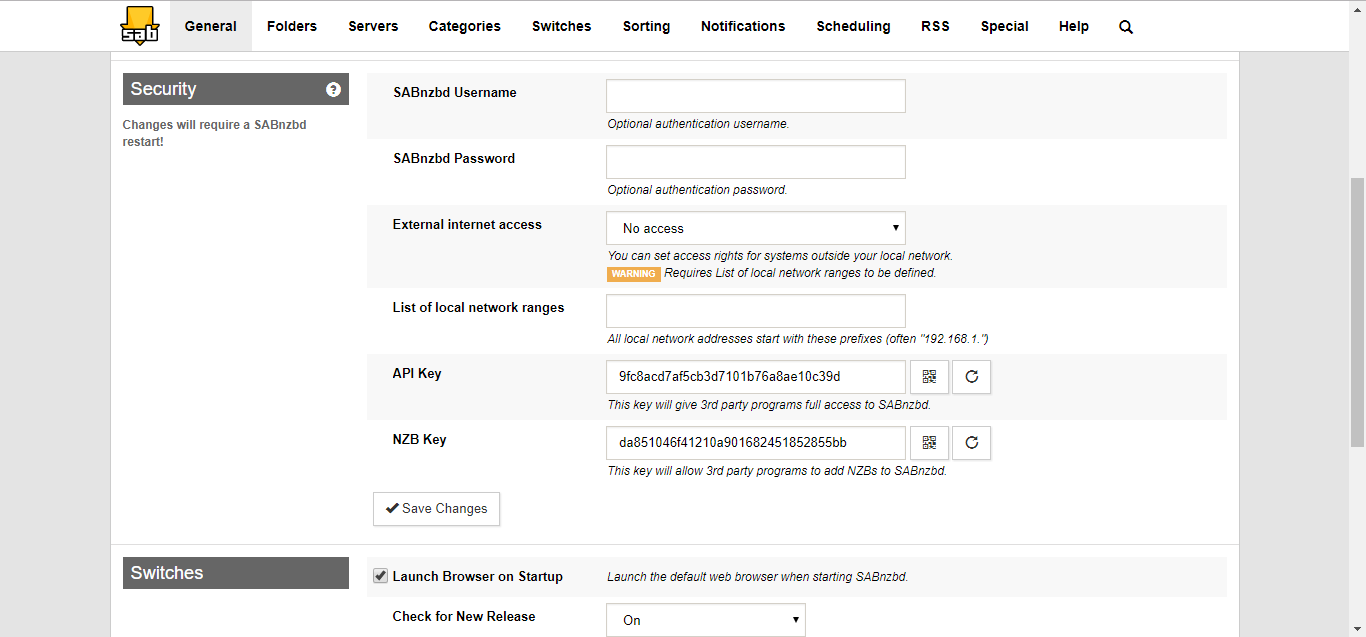
Velg teksten i API-nøkkel boksen og kopier den til utklippstavlen (ctrl-C).
Tilbake til Couchpotato-vinduet har aktivering av SABnbzd og µTorrent avslørt noen felt vi trenger å fylle.
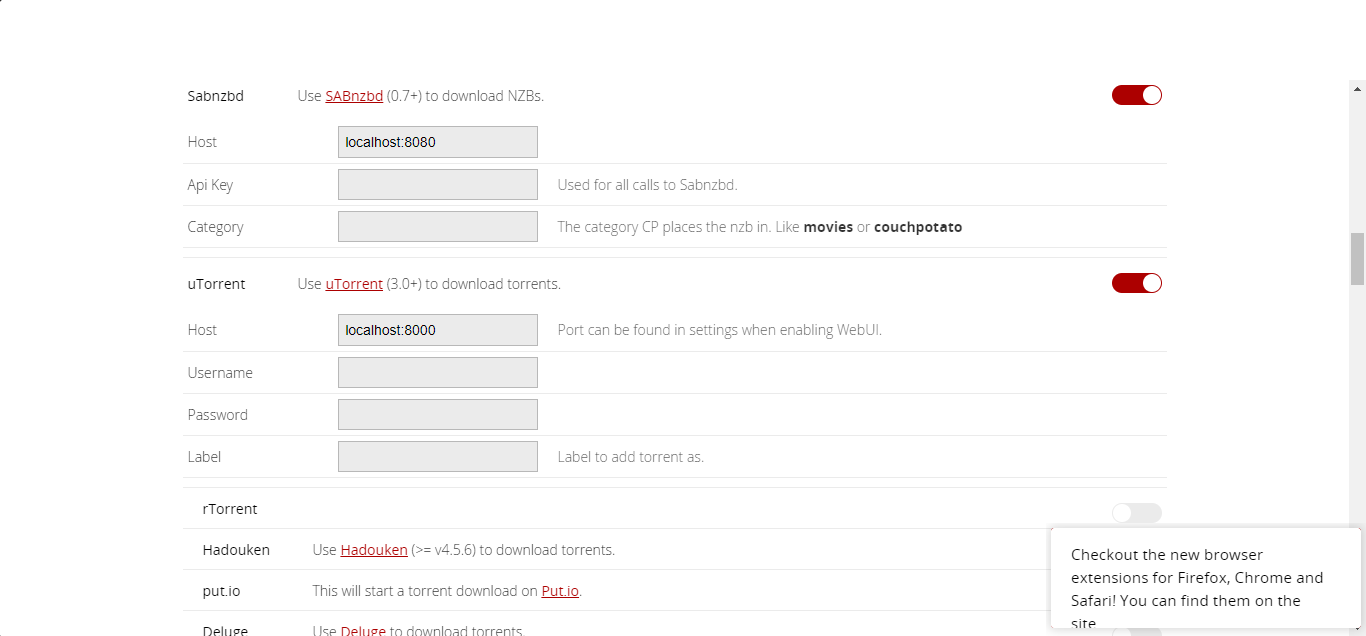
Under SABnzbd seksjon, ved siden av API-nøkkel, lim inn nøkkelen du nettopp kopierte fra SABnbzd-vinduet. Forsikre deg om at portnummeret er riktig og under Kategori, skriv inn et kategorinavn du vil at Couchpotato skal plassere nzb-filer i. For enkelhets skyld, la oss bare gå inn Couchpotato på det feltet.
Neste, under μTorrent , sørg for at localhost-portnummeret samsvarer med det fra skjermbildet µTorrent Preferences, og angi deretter brukernavn og passord du nettopp har lagt til i µTorrent. Til slutt skriver du inn en etikett som vil identifisere Couchpotato-nedlastningene. Igjen, la oss bare si Couchpotato.
Fortsett å rulle, og på vei nedover på siden, sørg for at bryterne ved siden av Binsearch og NZBClub er på.
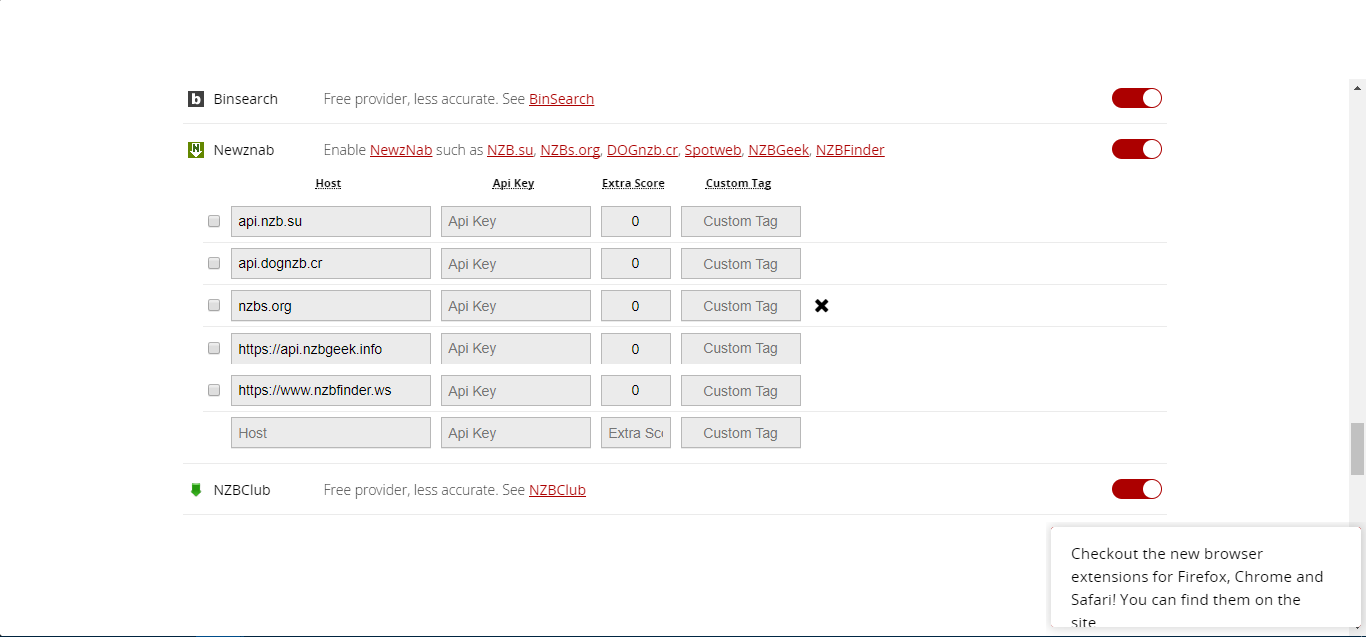
Nå bla helt ned og klikk “Jeg er klar til å starte awesomeness!”
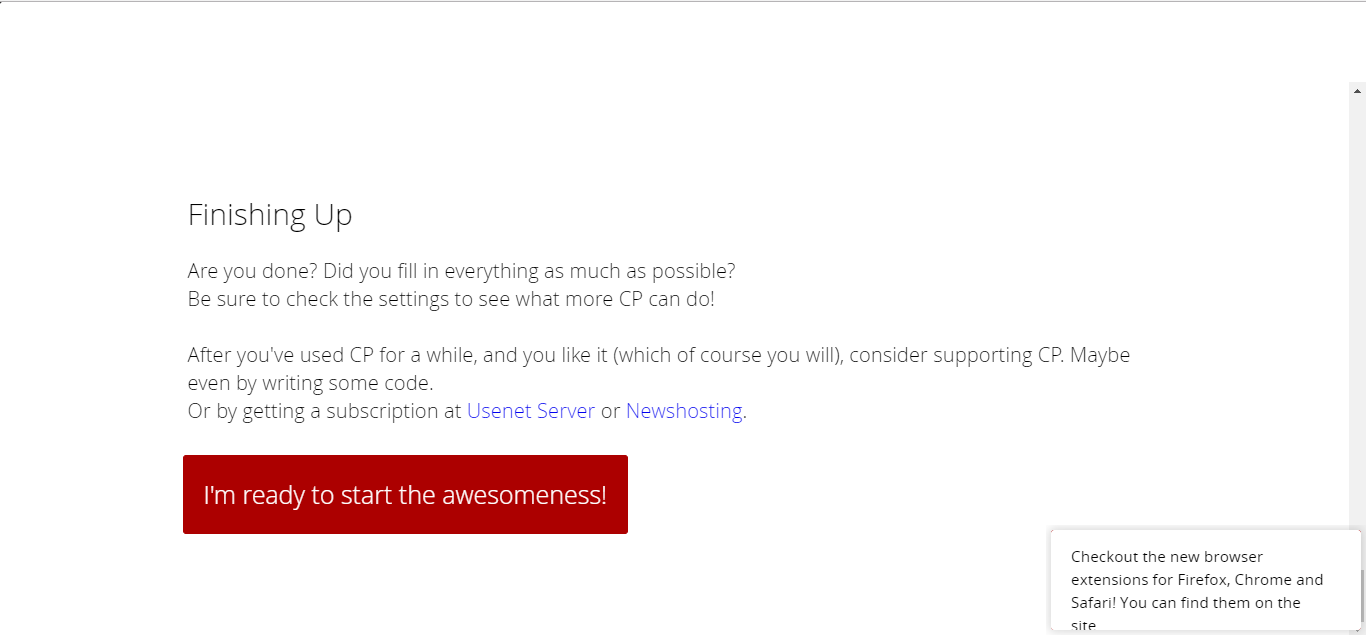
Husk at for at Couchpotato skal fungere, må du la SABnzbd og µTorrent gå.
Før du begynner å bruke Couchpotato, foreslår viinstallere Couchpotato nettleserutvidelse. Det vil gjøre det lettere å legge filer til ønsket liste. Det er en for Firefox, en for Chrome og en for Safari. Hvordan du gjør dette skiller seg fra nettleser til nettleser, men et enkelt søk i utvidelsesbutikken for Couchpotato bør raskt finne det. Da handler det bare om å laste ned og aktivere det.
For å koble utvidelsen til Couchpotato, gå tilbake til Couchpotato-siden din og klikk på Couchpotato-utvidelsesikonet. En liten instruksjonsliste åpnes, bare følg instruksjonene.
GLEM IKKE: BRUK Newshosting– vi har et spesialtilbud som er eksklusivt for lesere avhengighetsskapende tips - $ 8,33 / måned med vår rabatt.
Bruker Couchpotato
Legge til filmer
Nå som vi har fått installert Couchpotato, la ossse hvordan det faktisk fungerer. Det grunnleggende prinsippet er ganske enkelt: Du forteller det hvilke filmer du leter etter, og det vil jevnlig søke i Usenet-gruppene og torrent-nettstedene etter filmtittelen du spesifiserte. Når den finner en kamp, vil den automatisk laste den ned. La oss se hvordan du legger til en film i søkelisten din.
Gå til Couchpotato-vinduet og sørg for at du er på hjemmesiden sin. Klikk på koblingen Hjem til venstre hvis du ikke er det. For å søke etter en film, klikk på boksen som sier Søk og legg til et nytt medie nær toppen av skjermen. Skriv inn navnet på filmen du vil legge til i boksen.
Når du skriver, vil en liste over forslag slippe ned. Finn en som matcher det du leter etter (se også året til høyre for listen) og klikk på det. Flis- og filmåret blir erstattet av to nedtrekkslister. Den ene har den eksakte filmtittelen og den andre har kvaliteten.
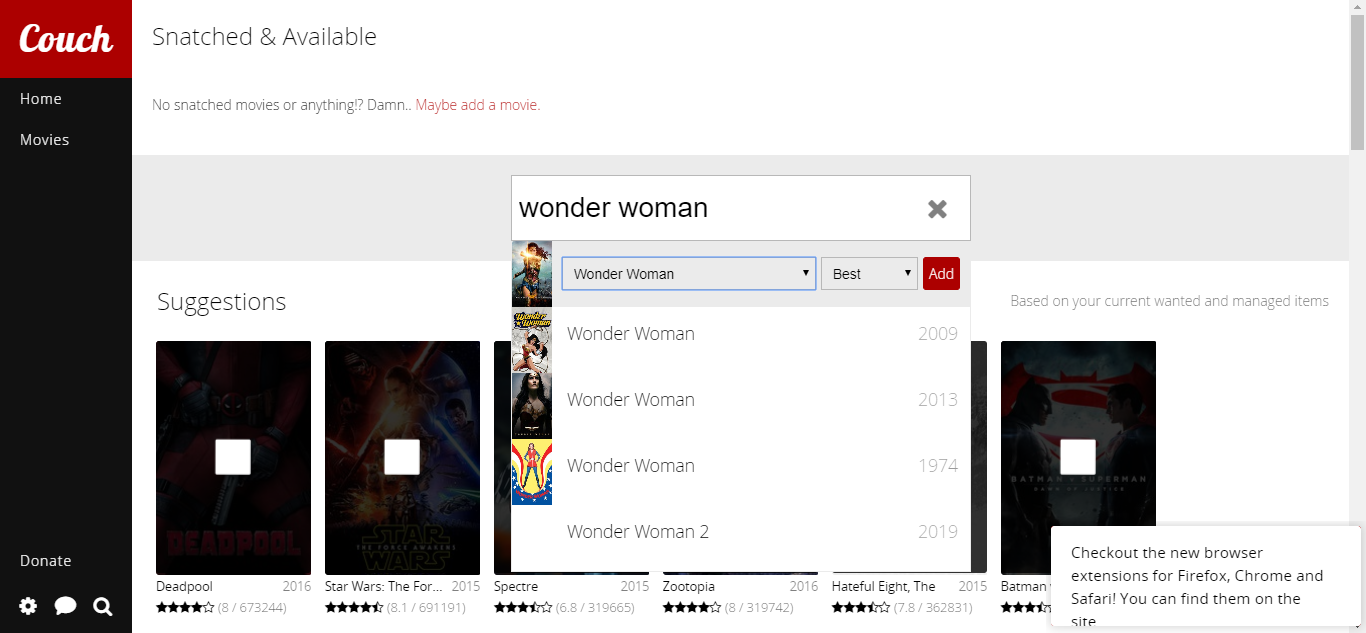
Forsikre deg om at tittelen er den rette, og klikk eventuelt Beste å velge en annen kvalitet. Det er flere nivåer av kvalitet du kan spesifisere fra HD til cam. For å få den beste tilgjengelige kvaliteten, la bare “best” for å laste ned den høyeste oppløsningen av filmen. Til slutt, klikk på Legge til. Filmen vil bli lagt til i ønsket liste.
Hvis filmen er tilgjengelig akkurat nå, vil den vises i biblioteket ditt. Klikk på Filmer på venstre rute og på Få til øverst i vinduet for å se hvilke filmer som er i biblioteket ditt.
Søker etter ønsket filmer
Hvis filmen ikke er tilgjengelig for nedlasting, vises den i ønsket liste. Du kan se innholdet i ønsket liste ved å klikke Filmer på venstre rute da Wanted på toppen. Couchpotato vil jevnlig søke på torrent-nettstedene og Usenet NZB-indeksene etter filen din. Når den finner den, vil den ringe µTorrent eller SABnzbd for å begynne å laste ned filen. Filene lastes ned til hvilket sted som er konfigurert i entenTorrent eller SABnzbd.
Merk at du ikke trenger å la nettleservinduet i Couchpotato være åpent for at det skal fungere. Det vil fortsette å jobbe i bakgrunnen selv etter at du har lukket nettleseren.
Et annet kult alternativ er renamer, som vilta nedlastede filer og gi dem nytt navn. Du konfigurerer det via Couchpotato-innstillingene ved å klikke på tannhjulikonet nede til venstre på skjermen og velge innstillinger. Deretter spesifiserer du døpeparametrene ved å klikke renamer til venstre, slå den på helt til høyre og fylle riktig informasjon.
Mens du er i innstillingene, kan det hende du har ense deg rundt for andre interessante justeringer. For eksempel kan du finjustere søkeren, spesifisere hvilke kvalitetsnivåer appen vil søke etter og om den skulle vente på at filer av høyere kvalitet blir tilgjengelige.
Totalt sett er det mange alternativer du kan konfigurerefor å forbedre din Couchpotato-opplevelse. Det er faktisk altfor mange til å snakke om dem alle her! Prøv å leke med dem og eksperiment for å få appen til å fungere slik du vil ha den.
Bruke nettleserutvidelsen
Husk hvordan vi foreslo at du installerteCouchpotato nettleserutvidelse? La oss se hvordan det fungerer. Den er laget for å arbeide med nettstedet Internet Movie Database (IMDB). Det kan fungere med andre nettsteder, men dokumentasjonen spesifiserer ikke hvilke.
Så fra hvilken som helst IMDB-filmside klikker du ganske enkelt på tilleggsknappen øverst på nettleserskjermen. Dette bringer utvidelsens panel opp fra høyre side.
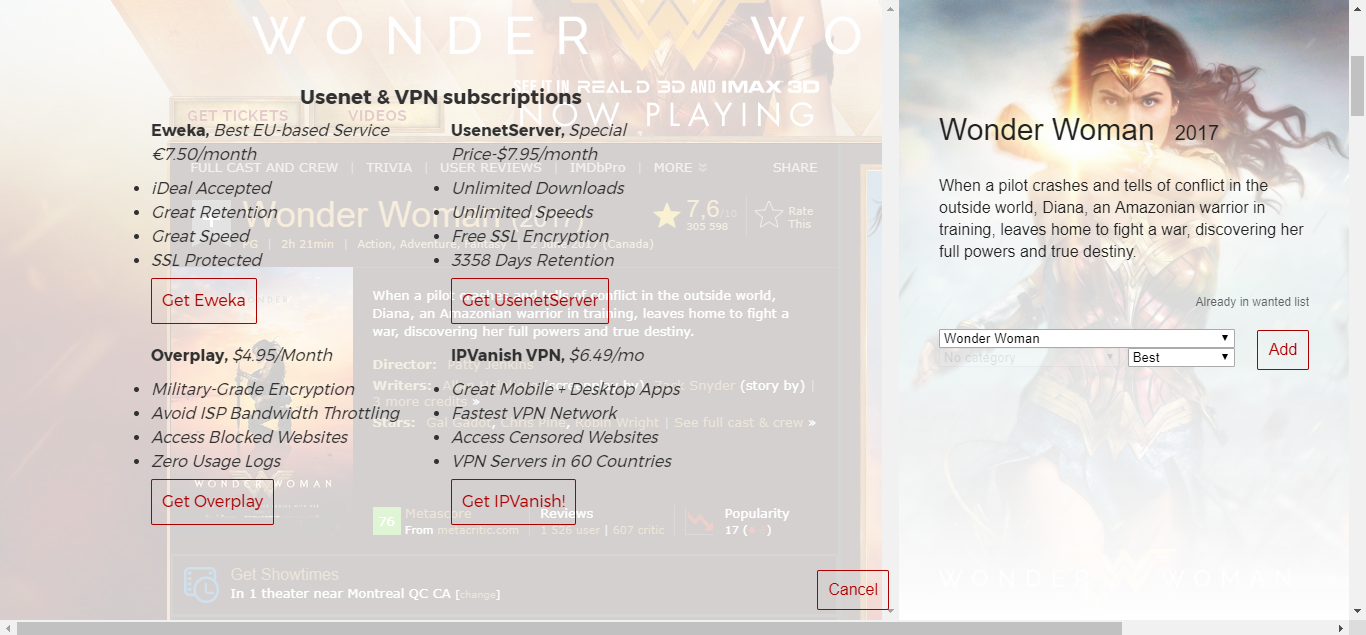
Akkurat som med Couchpotato-søkeresultatene, kan du velge den nøyaktige tittelen (hvis det finnes flere titler) og velge et spesifikt kvalitetsnivå. For å legge filen til ønsket liste, klikker du bare på Legge til knapp og voilà! Filen legges til ønsket liste og lastes automatisk ned så snart Couchpotato finner den. Eventuelt kan du klikke på Avbryt-knappen nederst for å komme ut av utvidelsen uten å legge filmen til ønsket liste.
Konklusjon
Selv om installasjonen kanskje er littkomplisert, Couchpotato er et flott stykke programvare. Det er spesielt nyttig for godt organiserte mennesker som planlegger fremover og vil sikre at de ikke går glipp av noen av favorittfilmene sine. Ikke bare det, det vil også sikre at du får filene dine så tidlig som mulig og i den kvaliteten du vil ha dem. Det slår sikkert manuelt søk å kjøre innimellom til du finner det du leter etter.
Er du Couchpotato-bruker? Hva liker du og liker ikke ved det? Har du hatt problemer med å installere, konfigurere eller bruke det? Vi vil gjerne høre fra deg, så del tankene dine i kommentarfeltet nedenfor!







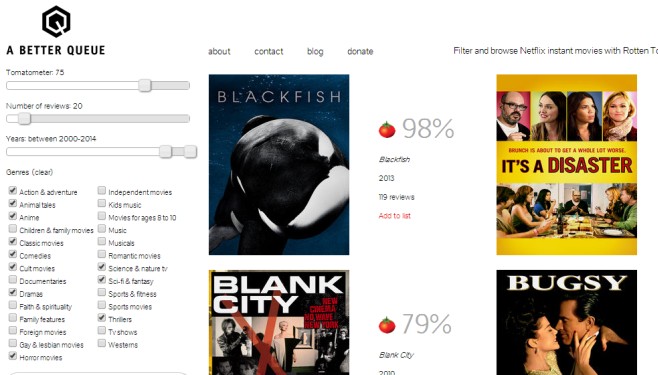
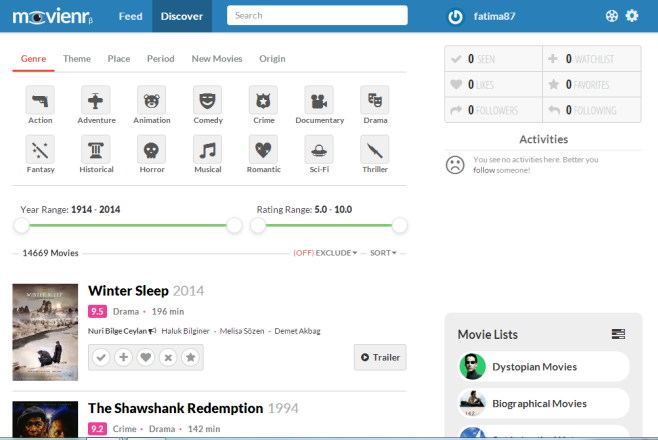

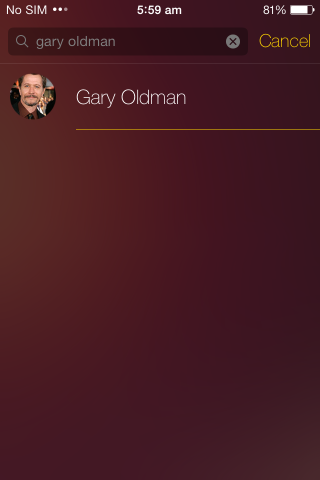
kommentarer